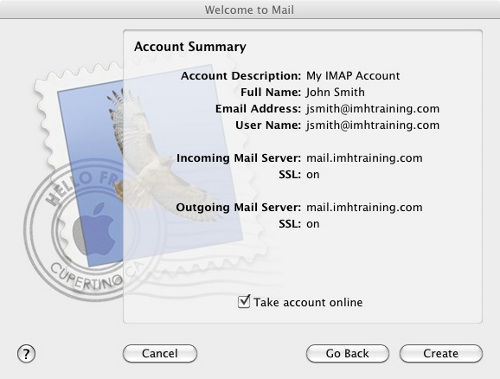Veuillez noter que ce tutoriel est fait pour Mavericks (version 10.9). La configuration est la même avec quelques petite difference.
Le tutoriel suivant vous aidera à configurer vos comptes de messagerie Apple Mail, Mac Mail. Si vous rencontrez des difficultés pendant de la configuration, n'hésitez pas à contacter le support technique et nous pouvons vous aider davantage.
-
Lorsque vous ouvrez MacMail, vous verrez un écran similaire à celui ci-dessous. Remplissez les champs demandées et cliquez sur Continuer.
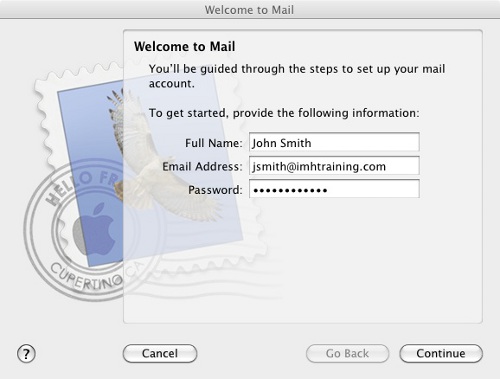
-
Dans la fenêtre suivante vous devez configurer comment Mac Mail recevra vos emails. Pour le type de compte, sélectionnez POP ou IMAP.
 Pour la “Description”, vous pouvez saisir tout ce que vous voulez (utile si vous avez plusieurs comptes). Pour “Incoming Mail Server” le nom du serveur sera mail.votre-nom-de-domaine.com. Dans l'exemple ci-dessus, le domaine est imhtraining.com le serveur de messagerie est mail.imhtraining.com. Dans le champ “User Name”, mettez votre Adresse email Complète et dans le champ “Password” mettez le mot de passe de votre compte de messagerie.
Pour la “Description”, vous pouvez saisir tout ce que vous voulez (utile si vous avez plusieurs comptes). Pour “Incoming Mail Server” le nom du serveur sera mail.votre-nom-de-domaine.com. Dans l'exemple ci-dessus, le domaine est imhtraining.com le serveur de messagerie est mail.imhtraining.com. Dans le champ “User Name”, mettez votre Adresse email Complète et dans le champ “Password” mettez le mot de passe de votre compte de messagerie.
Veuillez noter que, MacMail par défaut utilise le protocole SSL. En conséquence, lorsque vous utilisez mail.votre-nom-de-domaine.com avec IMAP, il y aura un message d'avertissement vous demandant si vous souhaitez faire confiance et d'accepter un certificat SSL. Dans ce cas, je vous conseille de cliquer sur autoriser. -
Cette partie est un peu comme celle précédente pour le Incoming Mail server ,ici, nous devons maintenant définir les paramètres d'envoi. Remplir le champ “Description”, comme vous voyez. Le “Outgoing Mail Server”, ce champ doit être rempli de la même maniere que celui du “Incoming Mail server”. Cochez la case “Use only this server”. Cochez également la case “Use Authentication” et remplissez le champ “User Name” champ avec votre Adresse email Complète et celui de “Password” avec le mot de passe du compte.
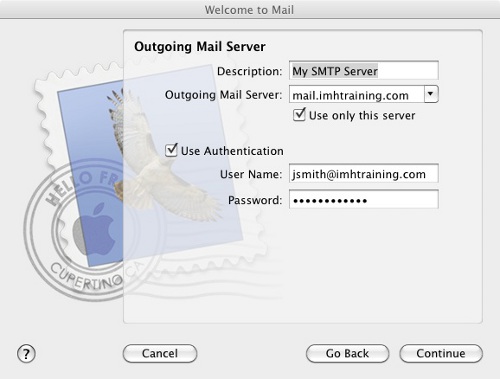
Une fois que vous avez terminé, cliquez sur Continuer. -
Une fois que vous avez terminé la configuration du compte, vous verrez une fenêtre avec un résumé du compte. Cliquez sur la case “Take account online” si ce n'est pas déjà cochée. Si tout semble correct, cliquez sur créer. Oura! votre compte Mac Mail est prêt à être utilisé.